1、首先,打开Word文档。
2、然后点击Word文档上方插入选项。看到有一个对象的选项。

3、点击插入对象,选择从文件里插入。然后选择需要插入的PDF文档。
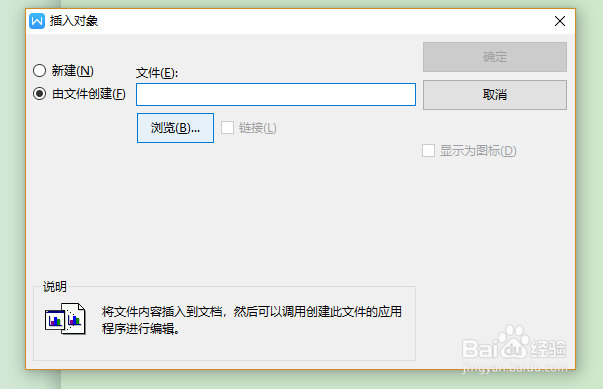
4、这样插入的对象是一个整体的PDF对象。如下图。如果需要进一步插入PDF文件中的文本,需要插入域。

5、同样是插入选项下的文档部件,选择域。

6、为了输入的方便,我给文竭惮蚕斗件改了名字,比较方便输入。点击插入域后的插入文本,然后把需要插入的文件位置输入上,输入方法下面有教,英文银行在文档位置。

7、直接插入PDF格式的效果如下,会出现乱码。

8、建议先PDF转码变成Word之后,再操作。PDF是我另存为的时候另存为的,找到原文件之后,查看下属性。

9、插入域,插入文本,输入文件位置

10、然后插入文档的文本就转入进去了。

11、打开插入的那个文件看一下。再对比插入域的文件,效果如下图。

